
Hogyan lehet kinyitni, állítsa vissza a zárt füleket a yandex.mozerben, a Google Khroma: A kulcsok kombinációja. Nem lehetett visszaállítani a véletlenül zárt lapot: Mit kell tenni?
A cikk leírja, hogyan lehet visszaállítani a zárt füleket a különféle böngészőkben.
Navigáció
- Hogyan lehet visszaadni a nemrégiben nemrégiben zárt lapot a Google Chrome -on?
- Hogyan lehet megnyitni egy véletlenül bezárt fület a Mozilla Firefox böngészőben?
- Hogyan lehet visszaállítani a zárt füleket a yandex.mozerben?
- Hogyan lehet visszaállítani a zárt fület az operában?
- Hogyan lehet újraéleszteni egy zárt ablakot az Internet Explorernél?
- Videó: Hogyan lehet megnyitni a Google Chrome, Opera, Mozilla Firefox zárt fül visszaállításához?
Szinte minden internetes felhasználó olyan helyzetben állt szembe, amikor hasznos a webhelyre, megismerte a tartalmát, és amikor már szükség volt a webhely megmentésére a könyvjelzőkben, véletlenül bezárta azt. Természetesen ez nagyon kellemetlen, és minden áron vissza kell adnia az utolsó zárt lapot.

Hogyan lehet kinyitni, állítsa vissza a zárt füleket a yandex.mozer -ben, a Google Khroma kombinációja. Nem lehetett visszaállítani egy véletlenül bezárt fület, mit kell tenni
Erről ebben a cikkben fogunk beszélni. Megtanuljuk, hogyan lehet visszaállítani a füleket a legnépszerűbb böngészőkben.
Hogyan lehet visszaadni a nemrégiben nemrégiben zárt lapot a Google Chrome -on?
Először is érdemes megmutatni, hogy ha hirtelen bezárt bármilyen fület, akkor ne zárja be a teljes böngészőt egyszerre. Itt nem kell pánikot mutatni, a problémát nagyon könnyen, egyszerűen és gyorsan oldják meg.
Kezdjük az egyik legnépszerűbb böngészővel - „ Google Chrome". Először, annak érdekében, hogy újra megnyissa az utolsó zárt fület, ugyanakkor a három gombra Ctrl, Váltás És T.
Másodszor, használhatja a böngésző menüt. A jobb felső részben " Google Chrome»Kattintson három pontra vagy vonalra (a böngésző kialakításától függően), az alábbi képen látható módon. Megnyílik az ablak, ahol a listában meg kell találnia egy sort " Sztori».
Csak hozza a kurzort ebbe a sorba, és egy új ablak azonnal megnyílik a nemrégiben zárt lapok listájával. Igaz, hogy legfeljebb nyolc lesz, de nem valószínű, hogy nagyszámú zárt lapot kell megnyitnia. Különleges kiegészítések vannak erre:
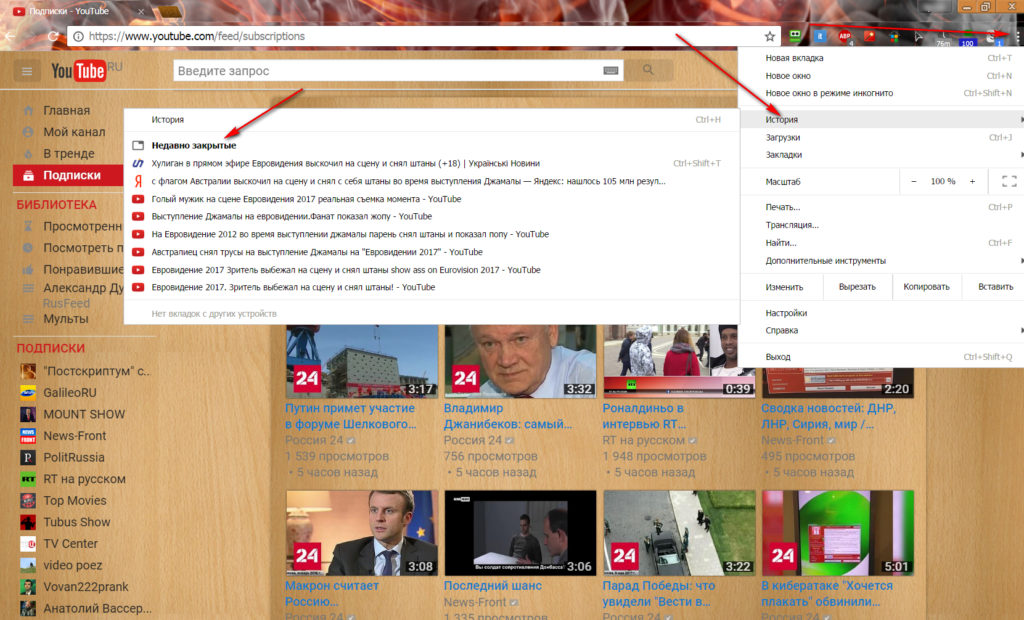
Válassza ki a lista fületét, amelyet újraéleszteni szeretne.
Hogyan lehet megnyitni egy véletlenül bezárt fület a Mozilla Firefox böngészőben?
Folytatni. Az internetes felhasználók körében ugyanolyan népszerű böngésző " Mozilla Firefox". Ez a böngésző óriási számú embert használ, és nagy valószínűséggel mondhatjuk, hogy köztük sokan meg akarják tudni, hogy a fül bezárásának miként kell megnyitnia.
Ebben az esetben az egyik lehetőség is jelezhető - a kulcskombináció megnyomásával Ctrl, Váltás És T- Ha kényelmetlen ezt a módszert használni, akkor lépjünk tovább a következőre.
Visszaadhatja a zárt ablakot, mint a fenti esetben, a böngésző menüben. A helyzet az, hogy minden felhasználó magának konfigurálhatja böngészőjét, így a kívánt beállításokhoz is különféle módon léphet. De többé -kevésbé standard opciót fogunk használni:
- Menj a pontra " Magazin"A böngésző felső részében (a formatervezés néhány verziójában" Mozilla Firefox" bekezdés " Magazin»A menüben található, amely megnyílik a böngésző bal felső oldalán lévő narancssárga gomb megnyomásával).
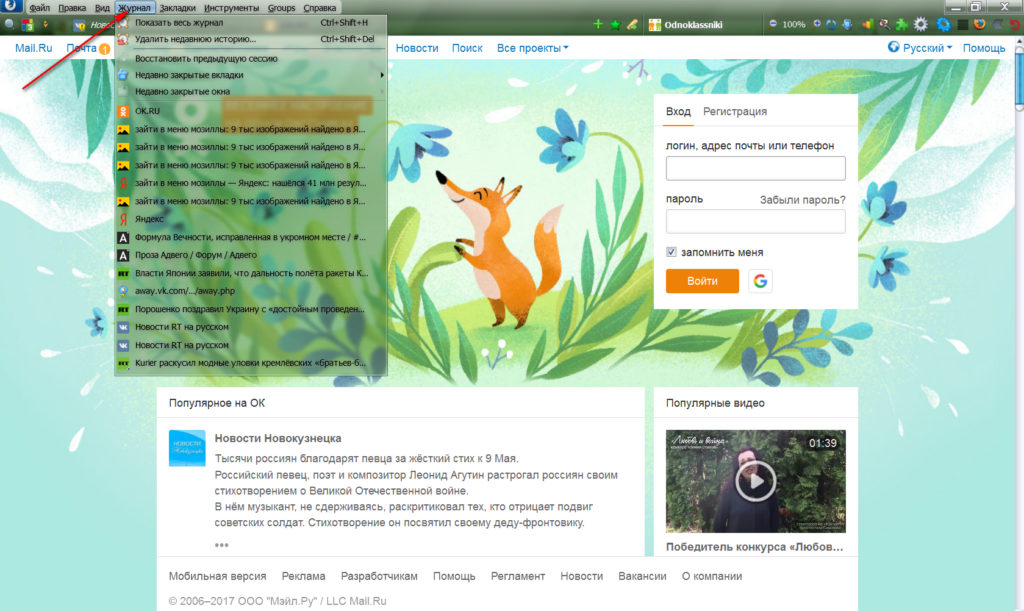
Hogyan lehet kinyitni, állítsa vissza a zárt füleket a yandex.mozer -ben, a Google Khroma kombinációja. Nem lehetett visszaállítani egy véletlenül bezárt fület, mit kell tenni

Hogyan lehet kinyitni, állítsa vissza a zárt füleket a yandex.mozer -ben, a Google Khroma kombinációja. Nem lehetett visszaállítani egy véletlenül bezárt fület, mit kell tenni
- Ezután kattintson a képen feltüntetett pontra
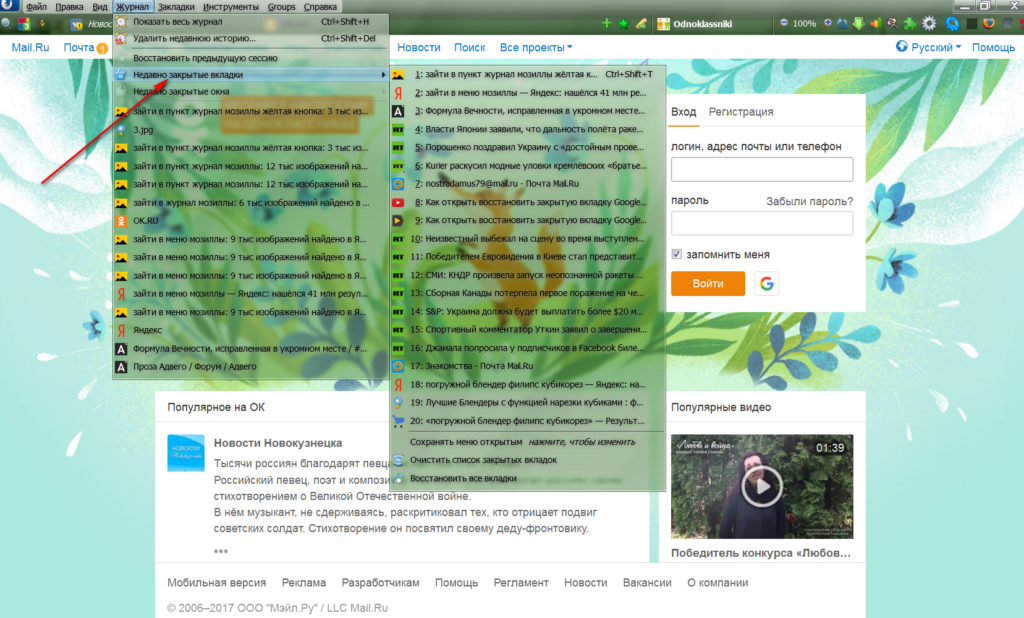
Hogyan lehet kinyitni, állítsa vissza a zárt füleket a yandex.mozer -ben, a Google Khroma kombinációja. Nem lehetett visszaállítani egy véletlenül bezárt fület, mit kell tenni
- Ezután megjelenik a nemrégiben zárt lapok listája. Válassza ki azt, amelyet vissza akar állítani
De előfordul, hogy a történet a te " Mozilla»Lehet, hogy egyszerűen nem menthető meg, ha nem állította be a megfelelő beállításokat. Hogy javítsa ki a passzot " Eszközszerkesztési eszközök»És tegye be az ellenőrző jeleket a beállításokba, amint azt javasoljuk:
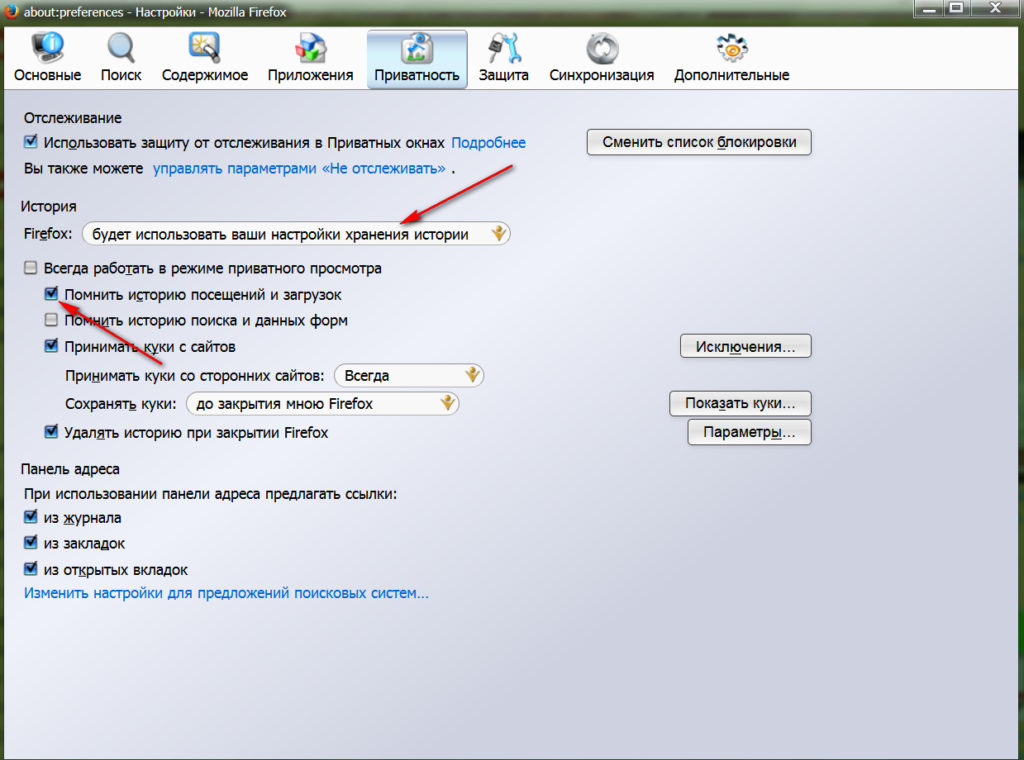
Hogyan lehet kinyitni, állítsa vissza a zárt füleket a yandex.mozer -ben, a Google Khroma kombinációja. Nem lehetett visszaállítani egy véletlenül bezárt fület, mit kell tenni
Hogyan lehet visszaállítani a zárt füleket a yandex.mozerben?
Olyan böngésző, mint " Yandex böngésző", Egy analógia" Google Chrome". Ugyanazon forráskód alapján hozták létre, és legalább Oroszországban kellően népszerű.
A zárt fülek visszaállításához a fenti utasításokat használhatja a böngészőhöz " Google Chrome". De ha bármilyen más verziót használ " Yandex.mozer"Akkor mindazonáltal jelezünk néhány olyan műveletet, amelyeket meg lehet tenni a lapok újratelepítése érdekében:
- Menj a menü böngésző jobb felső részébe, és menjen az ablakba, amelyben megjelenik " Történelem»
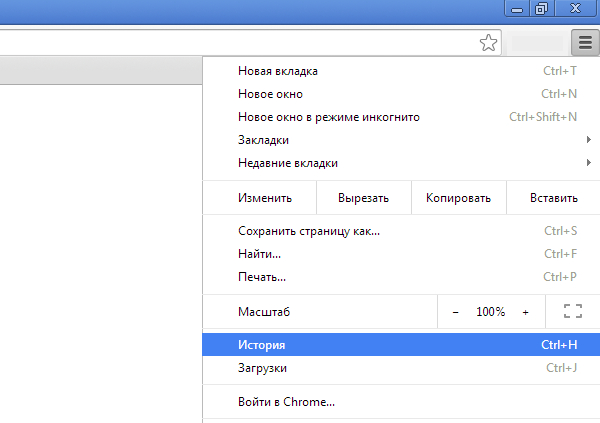
Hogyan lehet kinyitni, állítsa vissza a zárt füleket a yandex.mozer -ben, a Google Khroma kombinációja. Nem lehetett visszaállítani egy véletlenül bezárt fület, mit kell tenni
- Ezután az új ablakban csak válassza ki a korábban zárt fület
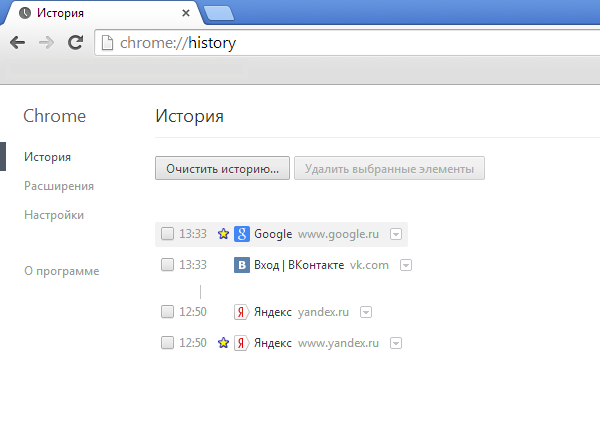
Hogyan lehet kinyitni, állítsa vissza a zárt füleket a yandex.mozer -ben, a Google Khroma kombinációja. Nem lehetett visszaállítani egy véletlenül bezárt fület, mit kell tenni
Hogyan lehet visszaállítani a zárt fület az operában?
« Opera»Ez abban különbözik, hogy ötven zárt fülig helyreállítható. Tehát ebben az esetben legalább egész nap nem aggódhat a zárt ablakok miatt.
A fül újratelepítéséhez először kattintson a gombra " Opera»A böngésző bal felső sarkában, majd tegye az egeret a" menübe "sorba. Legújabb fülek". Megnyílik egy másik ablak, ahol kiválaszthatja a listán szereplő kívánt fület:
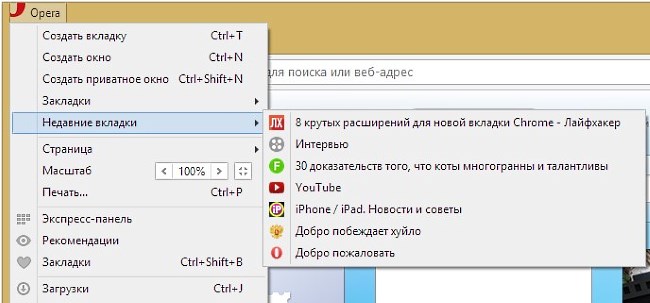
Hogyan lehet kinyitni, állítsa vissza a zárt füleket a yandex.mozer -ben, a Google Khroma kombinációja. Nem lehetett visszaállítani egy véletlenül bezárt fület, mit kell tenni
A Keys megnyomásával megnyithatja a zárt fület is - Ctrl, Váltás És T.
Hogyan lehet újraéleszteni egy zárt ablakot az Internet Explorernél?
Az alapértelmezett böngészőben " internet böngésző»Legalább kétféle módon megnyithatja a zárt lapot is:
- A már ismert kulcskombináció megnyomásával - Ctrl, Váltás És T
- Menj " Szolgáltató panelek Explorer magazin"És akkor a listában keresse meg a lezárást korábban bezárt fülre

Hogyan lehet kinyitni, állítsa vissza a zárt füleket a yandex.mozer -ben, a Google Khroma kombinációja. Nem lehetett visszaállítani egy véletlenül bezárt fület, mit kell tenni
